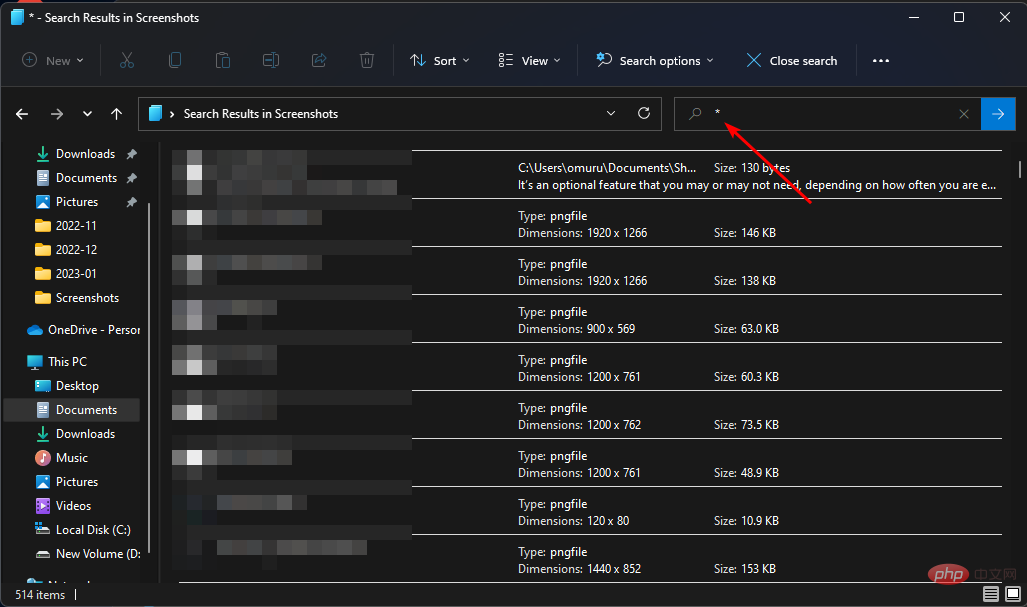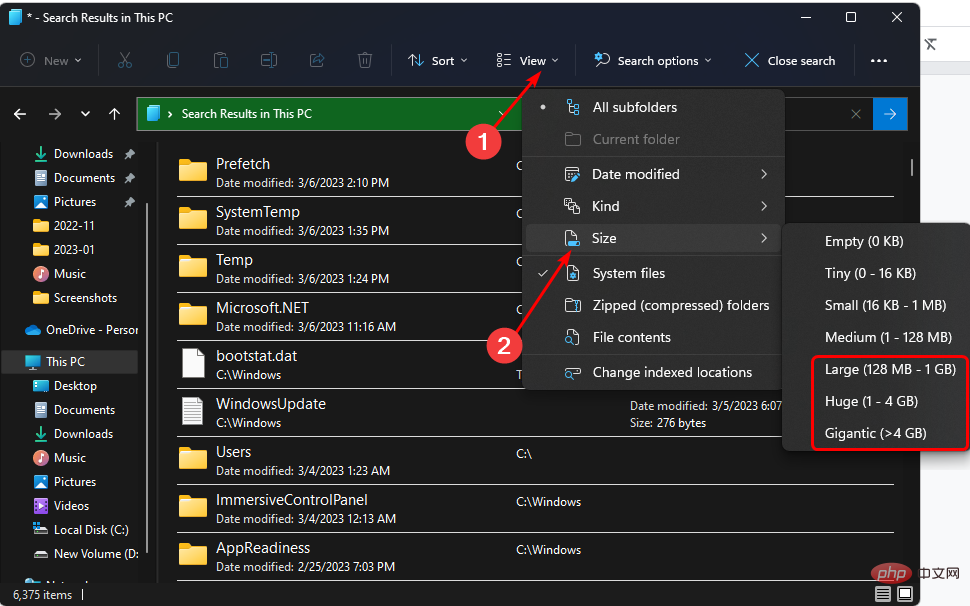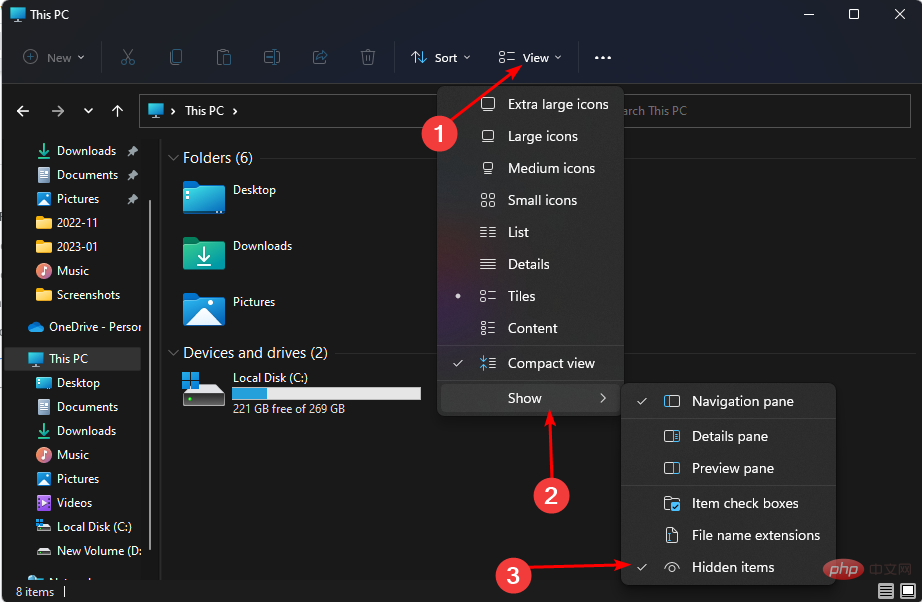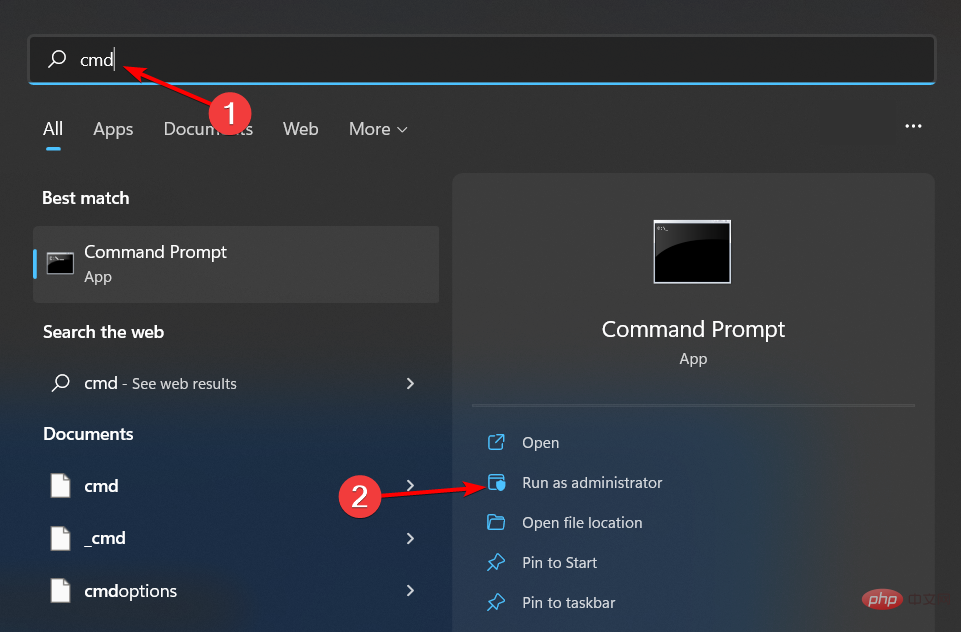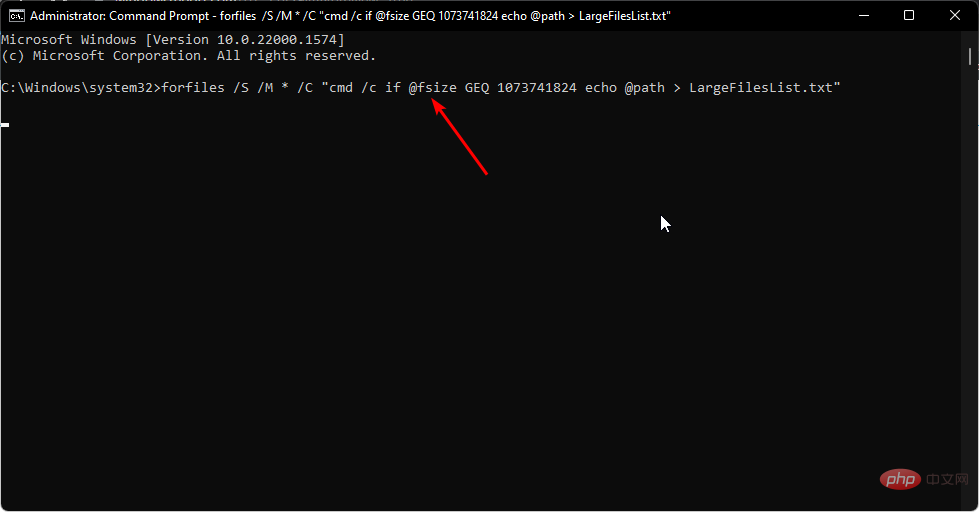Windows 11 で大きなファイルを見つける方法: 3 つの異なる方法
大きなファイルはハード ドライブに保存されることが多く、多くのスペースを占有する可能性があります。場合によっては、PC 上で大きなファイルを見つけて、ハード ドライブのスペースを解放したり、別の場所に移動したりすることが必要になる場合があります。また、ファイルやフォルダーが消えてしまったため、それらを見つけたい場合もあります。
大きなファイルは、PC の速度低下やパフォーマンスの問題を引き起こすことがよくあります。コンピューター上に大きなファイルがある場合、プログラムの読み込みとハード ドライブのデータへのアクセスに時間がかかります。したがって、それらを見つける方法を探している場合は、それらを見つける方法をいくつか紹介します。
コンピューター上の大きなファイルを見つけるにはどうすればよいですか?
1. ファイル エクスプローラーの使用
1.1 検索フィルターの使用
- を押して、ファイル エクスプローラーを開きます。 WindowsE
- [この PC] に移動し、検索バーに アスタリスク* と入力します。

- 検索が完了したら、[検索オプション] をクリックしてサイズ順に並べ替えます。検索する大きなファイルのサイズを「大」から「大」まで選択できるようになりました。

1.2 隠しファイル機能を使用する
- キーを押して、ファイル エクスプローラーを開きます。 WindowsE
- 「表示」をクリックし、ドロップダウン メニューから「表示」を選択し、「隠しアイテム」の横にチェックが入っていることを確認します。マーク。

- 上記の 1.0 の手順を繰り返して、さらにファイルが見つかるかどうかを確認します。
ファイル エクスプローラーの包括的な機能リストを確認し、ファイル エクスプローラーを適切に動作させるためにその機能を拡張する方法を学ぶこともできます。
2. コマンド プロンプト
- キーを使用し、検索バーに cmd と入力し、[管理者として実行] をクリックします。 Windows

- 次のコマンド プロンプトを入力して、大きなファイルの場所を指定します。ドライブ文字を、ファイルが保存されている PC の対応するドライブ文字に置き換えることができます:
<strong>cd C:\</strong> - 次に、次のコマンドを入力してクリックします。サイズ (バイト) を、探しているファイルのサイズに置き換えてください。たとえば、1 GB を超えるファイルを探している場合、コマンドは次のようになります: Enter
<strong>forfiles /S /M * /C "cmd /c if @fsize GEQ <size> echo @path >largefiles.txt"</size></strong>#forfiles /S /M * /C "cmd /c if @fsize GEQ 1073741824 echo @path > LargeFilesList.txt"<strong></strong> Windows は、すべての大きなファイルがリストされる .txt ファイルを作成します。
Windows は、すべての大きなファイルがリストされる .txt ファイルを作成します。
Copernicus Desktop Search を入手 Windows 11 で大きなファイルを検索するとき、どこを探せばよいのか分からないとイライラすることがあります。上記で推奨した 1 つ以上の方法を使用して、それらを見つけることができれば幸いです。 Windows 10 で同じ苦境に陥っている場合は、大きなファイルを見つける方法に関する同様の記事をご覧ください。
また、重複ファイルを見つけて削除したい場合は、重複ファイルを削除するための素晴らしいツールをご利用いただけます。ファイルやフォルダーを整理しておくためには、ファイル マネージャー ソフトウェアが必須である場合もあります。これにより、大きなファイルの場所がすでにわかっているため、時間を節約できます。
以上がWindows 11 で大きなファイルを見つける方法: 3 つの異なる方法の詳細内容です。詳細については、PHP 中国語 Web サイトの他の関連記事を参照してください。

ホットAIツール

Undress AI Tool
脱衣画像を無料で

Undresser.AI Undress
リアルなヌード写真を作成する AI 搭載アプリ

AI Clothes Remover
写真から衣服を削除するオンライン AI ツール。

Clothoff.io
AI衣類リムーバー

Video Face Swap
完全無料の AI 顔交換ツールを使用して、あらゆるビデオの顔を簡単に交換できます。

人気の記事

ホットツール

メモ帳++7.3.1
使いやすく無料のコードエディター

SublimeText3 中国語版
中国語版、とても使いやすい

ゼンドスタジオ 13.0.1
強力な PHP 統合開発環境

ドリームウィーバー CS6
ビジュアル Web 開発ツール

SublimeText3 Mac版
神レベルのコード編集ソフト(SublimeText3)

ホットトピック
 8646
8646
 17
17
 1787
1787
 16
16
 1730
1730
 56
56
 1582
1582
 29
29
 1451
1451
 31
31
 Windows 11でプレビューペインが機能しない問題を修正する方法
Apr 24, 2023 pm 06:46 PM
Windows 11でプレビューペインが機能しない問題を修正する方法
Apr 24, 2023 pm 06:46 PM
Windows ファイル エクスプローラーに付属する機能の 1 つは、選択したファイルのプレビューを表示するプレビュー ペインです。これは、ファイルを開く前にその内容を表示できることを意味します。ファイル エクスプローラーのプレビュー ペインには、Office 関連のドキュメント、PDF、テキスト ファイル、画像、ビデオなど、さまざまな種類のファイルのプレビューが表示されます。通常は正常に動作しますが、ファイルのプレビューが利用できない場合があります。最近、多くの Windows 11 ユーザーが、ファイル エクスプローラーのプレビュー ペインが機能せず、ファイルのプレビューを表示できないという問題を提起しました。 Windows コンピューターでプレビュー ペインが機能しないという問題に直面していますか?それでは、この記事を読み続けてください。ここでは、修正に役立つ修正のリストをまとめました。
 これは、Windows 11のライセンス条項の確認エラーを修正する方法です
Apr 27, 2023 pm 11:46 PM
これは、Windows 11のライセンス条項の確認エラーを修正する方法です
Apr 27, 2023 pm 11:46 PM
Windows 11 は Microsoft にとって 6 年間で初めてのメジャー オペレーティング システム アップグレードであり、広く採用されており、ユーザーはこれを見逃したくありません。 Microsoft は、Windows 10 ユーザーに無料アップグレードを提供することで、この高速列車への乗車を容易にしています。ただし、Windows 11 はまだ比較的新しく、多くの改善が期待されているため、ユーザーは Windows 10 からアップグレードする際にいくつかの問題に遭遇しました。そのような問題の 1 つは、Windows レビューのライセンス条項エラーです。このため、この記事をここで読んでいます。安心してください。これから 3 つの実践的で効果的な方法でこの問題を解決する方法を見つけます。手紙の指示に従うだけで大丈夫です。 Windows 11
 修正: Windows 11、10 で Snipping Tool の通知が表示されない
May 16, 2023 pm 06:34 PM
修正: Windows 11、10 で Snipping Tool の通知が表示されない
May 16, 2023 pm 06:34 PM
Snip&Sketch は、優れた Windows スクリーンショット ツールです。 Microsoft は、このツールをユーザーにとってほぼ不可欠なものにするために、大量の新しい優れた機能とショートカットを追加しました。ただし、スクリーンショットを撮った後に問題に気付いたかもしれません。通知パネルにプレビュー通知が表示されません。問題の原因として考えられる理由は数多くあります。したがって、これ以上時間を無駄にする必要はありません。これらの解決策に従って、すぐに解決策を見つけてください。解決策 1 – 通知設定を確認する 切り取りとスケッチの通知設定がブロックされている可能性があります。 1. 設定を開く必要があります。そこで、WindowsキーとIキーを同時に押します。 2. 次に、左側のペインから「システム」に移動します。 3. 右側で、「すべてのオプション」をクリックします。
 Windows 11でプリンターアクセス拒否エラーを修正する7つの方法
May 10, 2023 pm 03:43 PM
Windows 11でプリンターアクセス拒否エラーを修正する7つの方法
May 10, 2023 pm 03:43 PM
Windows コンピュータをプリンタなどの外部デバイスに接続すると、作業が簡単になります。ただし、プリンターなどの外部デバイスからコンピューターを収集しようとすると、いくつかの問題が発生する可能性があります。 Windows 11のプリンターアクセス拒否エラーについてユーザーから苦情が寄せられています。この問題は、ハードウェアの問題、ドライバーの問題など、さまざまな状況で発生する可能性があります。そこで、この記事では問題の原因とその解決方法について説明します。 Windows 11 のプリンター アクセス拒否エラーにより、プリンターを使用してコンピューター上でいかなる操作も実行できなくなります。これは、コンピュータとプリンタの間に良好な接続がないことを示しています。同様に、プリンター エラーにより、Windows がプリンターに接続できなくなり、アクセス拒否エラー 0x0000011b が発生する場合があります。
 Windows 11でプリンターを追加する際のエラー740を修正する3つの方法
Apr 22, 2023 pm 12:04 PM
Windows 11でプリンターを追加する際のエラー740を修正する3つの方法
Apr 22, 2023 pm 12:04 PM
Windows 11 ではプリンターを追加できませんか? Windows 11 PC にプリンターを追加するときにエラー 740 が発生した場合、あなたは一人ではありません。お使いのプリンターは Windows 11 で動作するのでしょうか?これはよくあるエラーで、「これは機能しません」というメッセージが表示されます。現時点ではこのプリンターをインストールできません。後でもう一度試すか、ネットワーク管理者に問い合わせてください。バグ: #740。ただし、これは、プリンタを追加するために必要な管理者権限が必要であることを意味しているだけです。さらに、「要求された操作には昇格が必要です: エラー 740」というメッセージが表示される場合があります。このエラーにより、アプリケーションを実行したり、ストレージ デバイス上のファイルにアクセスしたりできなくなります
 Windows 11の表示言語を変更できない問題を修正
May 07, 2023 am 10:10 AM
Windows 11の表示言語を変更できない問題を修正
May 07, 2023 am 10:10 AM
表示言語は、ユーザーがシステム画面のコンテンツを読んだり表示したりできるフロントエンド言語です。 Windows 11 は更新バージョンを定期的にリリースしますが、これにより予期しない変更が発生する場合があります。多くの Windows ユーザーは、表示言語を変更できないという Windows 11 システムの変更に気づいています。なぜこれが起こっているのか彼らにはわかりません。これは、システムに最新の Windows バージョンがインストールされているか、さまざまなデバイスの設定を記憶するための同期設定が有効になっていることが原因であると考えられます。表示言語を変更する際にこのような問題が発生してもご安心ください。この記事では、ユーザーがこの問題を解決し、表示言語を変更できるようにするためのいくつかの解決策を以下に説明しました。建てる
 Ghost Spectre Windows 11 Superlite: ダウンロードおよびインストール ガイド
May 05, 2023 am 09:10 AM
Ghost Spectre Windows 11 Superlite: ダウンロードおよびインストール ガイド
May 05, 2023 am 09:10 AM
オペレーティング システムを最新の Windows 11 に更新することは、システム要件が不十分であるため、多くの PC にとって課題となります。そのため、Microsoft はすべての PC と互換性のある修正版 GhostSpectreWindows11Superlite をリリースしました。したがって、ダウンロードしてインストールする方法について説明します。同様に、お使いの PC が Windows 11 のシステム要件を満たしている場合は、Windows 11 カスタム ISO の取得について詳しく読むことができます。ゴースト Windows 11 とは何ですか? GhostSpectreWindows11 は LightWindows11 と呼ばれる修正バージョンです。これはインストールされているためです
 Windows 11、10でコア分離メモリ整合性を有効または無効にする方法
Apr 27, 2023 pm 10:43 PM
Windows 11、10でコア分離メモリ整合性を有効または無効にする方法
Apr 27, 2023 pm 10:43 PM
現在、ほとんどの Windows ユーザーは仮想マシンを使用しています。システムでコア分離が無効になっている場合、セキュリティ上のリスクや攻撃が予想されます。コア分離が設定されている場合でも、ユーザーがシステムをアップグレードするとメモリの整合性は無効になります。コア分離が有効になっている場合、システムは攻撃から保護されます。仮想コンピュータを頻繁に使用する人は、これを有効にすることを強くお勧めします。 Windows 11 システムで Core Isolated Memory Integrity を有効または無効にする方法についての手順をお探しの場合は、このページが役に立ちます。 Windows セキュリティ アプリを使用して Windows 11 でコア分離メモリの整合性を有効または無効にする方法 ステップ 1: Windows キーを押して「Windows セキュリティ」と入力します